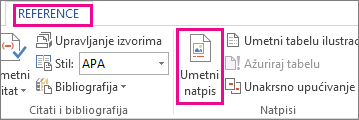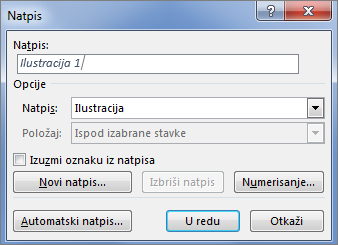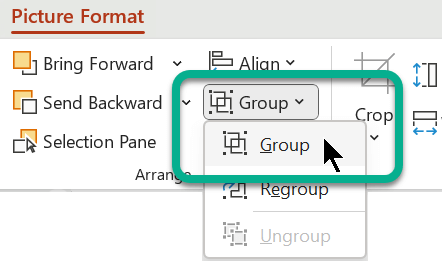Funkcija "Umetni natpis " Word olakšava sistematički dodavanje natpisa slikama u dokumentu.
U drugim Office, kao što je PowerPoint, ručno dodajete okvir za tekst blizu slike, a zatim grupišete okvir za tekst i sliku. Pogledajte dolenavedena uputstva. Ako imate više slika u grupi, morate ručno da ih numerirate.
Word
-
Kliknite na sliku kojoj želite da dodate natpis.
-
Izaberite stavku Reference >umetni natpis.
-
Da biste koristili podrazumevanu oznaku (slika), otkucajte natpis u polju Natpis .
Savet: Možete da kreirate i sopstvenu podrazumevanu oznaku natpisa tako što ćete izabrati stavku Nova oznaka , a zatim dodati natpis u polje Oznaka . Word automatski brojeve novih nalepnica za vas.
Sve ostale Office aplikacije
-
Koristite stavku > za tekst da biste nacrtali okvir blizu slike. (Dodatne detalje potražite u članku Dodavanje okvira za tekst.)
-
Kliknite unutar okvira za tekst i otkucajte tekst koji želite da koristite za natpis.
-
Izaberite tekst. Na kartici Početak koristite opcije Font za stil natpisa kako želite.
-
Koristite kombinaciju tastera Ctrl+klik da biste izabrali sliku i okvir za tekst, a zatim na kartici Format slike, u grupi Raspored izaberite stavku Grupiši > grupiši.